茶园资源网 Design By www.iooam.com
原图
最终效果图

这照片真不想调什么色了!直接将错就错,搞个非主流效果出来吧!
好,开始吧

1.用剪裁工具,选取自己感兴趣的部分!
2.把图象大小,宽设为220象素,至于高度就随比例而定!

3.进行磨皮,这里本人是用菏达的磨皮滤镜,按个人喜好就好啦!!方法不唯一!

4.磨完皮后,打开“图象-调整-亮度/对比度”参数如图;
5.打开“图象-调整-色彩平衡”参数如图;
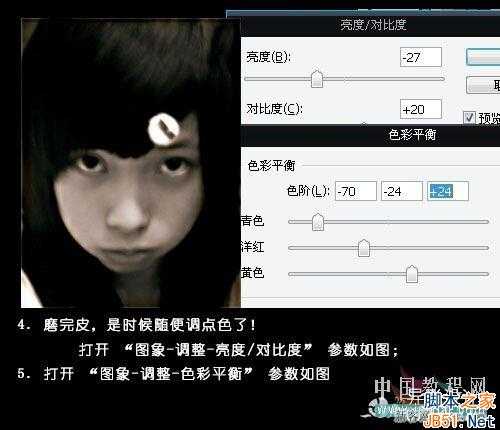
6.新建立一图层,前景色为#EC008C。
7.选择画笔工具,在人物面上画两笔。

8.改变透明度和填充参数,视个人爱好和效果而定。补充:选的画笔最好是带软边的画笔!
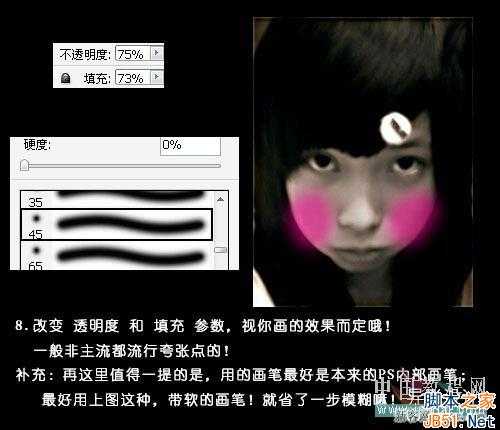
9.用高光背景图片来装饰一番!
10.把图片移动到人物图层上面,适当改变大小,图层模式为变亮;再复制一层高光图层!
打开“编辑-变换-垂直转换”把图层移动到适当位置!

11.同样原理,再找几张黑色高光图片点缀画面! 上一页12 下一页 阅读全文
茶园资源网 Design By www.iooam.com
广告合作:本站广告合作请联系QQ:858582 申请时备注:广告合作(否则不回)
免责声明:本站资源来自互联网收集,仅供用于学习和交流,请遵循相关法律法规,本站一切资源不代表本站立场,如有侵权、后门、不妥请联系本站删除!
免责声明:本站资源来自互联网收集,仅供用于学习和交流,请遵循相关法律法规,本站一切资源不代表本站立场,如有侵权、后门、不妥请联系本站删除!
茶园资源网 Design By www.iooam.com
暂无评论...
更新日志
2024年11月20日
2024年11月20日
- 陈果《有了你》UPM24K金碟[日本限量版][WAV+CUE]
- 群星《新说唱2024 第12期 (下)》[FLAC/分轨][506.43MB]
- 李常超 (Lao乾妈)《天生江湖》[320K/MP3][168.84MB]
- 李常超 (Lao乾妈)《天生江湖》[FLAC/分轨][633.83MB]
- 群星《雨果发烧碟二十》UPMAGCD2024[WAV+CUE]
- 刘德丽《赤的疑惑》限量1:1黄金母盘直刻[低速原抓WAV+CUE]
- 柏菲·珞叔作品集《金色大厅2》限量开盘母带ORMCD[低速原抓WAV+CUE]
- Gareth.T《sad songs(Explicit)》[320K/MP3][29.03MB]
- Gareth.T《sad songs(Explicit)》[FLAC/分轨][152.85MB]
- 证声音乐图书馆《海风摇曳·盛夏爵士曲》[320K/MP3][63.06MB]
- 龚玥《金装龚玥HQCD》头版限量[WAV分轨]
- 李小春《吻别》萨克斯演奏经典[原抓WAV+CUE]
- 齐秦《辉煌30年24K珍藏版》2CD[WAV+CUE]
- 证声音乐图书馆《海风摇曳·盛夏爵士曲》[FLAC/分轨][321.47MB]
- 群星 《世界经典汽车音乐》 [WAV分轨][1G]

